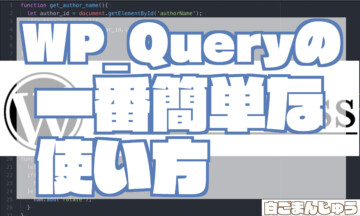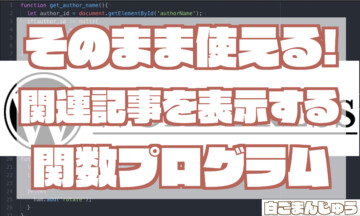どーも。
新しいガジェットを買いまくって破産寸前〜!Zionです。
ということで、今回も初心者のラズパイ勉強日記を書いていくのですが、今まで何の疑問にも思わなかった「ユーザーPi」これ実はあんまり使わない方がいいらしいです。。。
ラズパイは初期アカウントが"Pi"、パスワードが"raspberry"となっており、悪意のあるユーザーがpiに攻撃してくることがあるらしいです。その対策としてアカウントを変えておくと良いらしいです。
ということで 今回は、「アカウントの追加・設定」「古いアカウントの変更」を記事にしていきます。
新規アカウントの追加と設定
piという初期アカウントの他にもう一つのアカウントを作った後でpiの代わりとなるように同じ権限を与える設定を行っていきます。
新規アカウントの追加
まずはアカウントを追加します。今回は「shirogoma」という名前のアカウントを追加していますがここは好きに変えてください。
sudo adduser shirogoma- 設定したいパスワード
- フルネーム
- 部屋番号
- 職場電話番号
- 自宅電話番号
- その他
を聞かれますがパスワードだけ入力して後は空のまま進んで大丈夫です。「以上で正しいですか?」と聞かれるのでyを入力してenter。
これだけでユーザーの追加は終わりです。
新規アカウントの設定
今度は追加したアカウント「shirogoma」のグループ設定を行いpiと同じ権限を持たせます。これはsudoコマンドやGIPOなどを使えるようにするためのものです。
sudo usermod -G adm,dialout,cdrom,sudo,audio,video,plugdev,games,users,input,netdev,gpio,i2c,spi shirogomaこれでアカウントのグループ設定が終わりです。
古いアカウントの変更
続いて、古いアカウントである「pi」の変更を行います。
一度ログアウトをします。先ほど追加した「shirogoma」でログインします。VNC,SSHで接続する場合も同様、追加したアカウント名と設定したパスワードを使用してログインしましょう。
ログインしたら「pi」をロックします。
sudo usermod -l piもしくは
sudo passwd -l piでpiをロックすることができます。
まとめ
今回はラズパイの初期アカウントPiを任意のアカウント名に変更してみました。
- adduserで新しいアカウントを作る
- usermodでアカウントのグループ設定を行う
- adm_piという設定に変える
ということで 今回はユーザーの名前を変更してみました。次回は外付けのストレージを繋いで操作してみたいと思いますが、今まで予定通り記事を書いたことがないので不安。